LQ-2070 - Imprimante matricielle EPSON - Notice d'utilisation et mode d'emploi gratuit
Retrouvez gratuitement la notice de l'appareil LQ-2070 EPSON au format PDF.
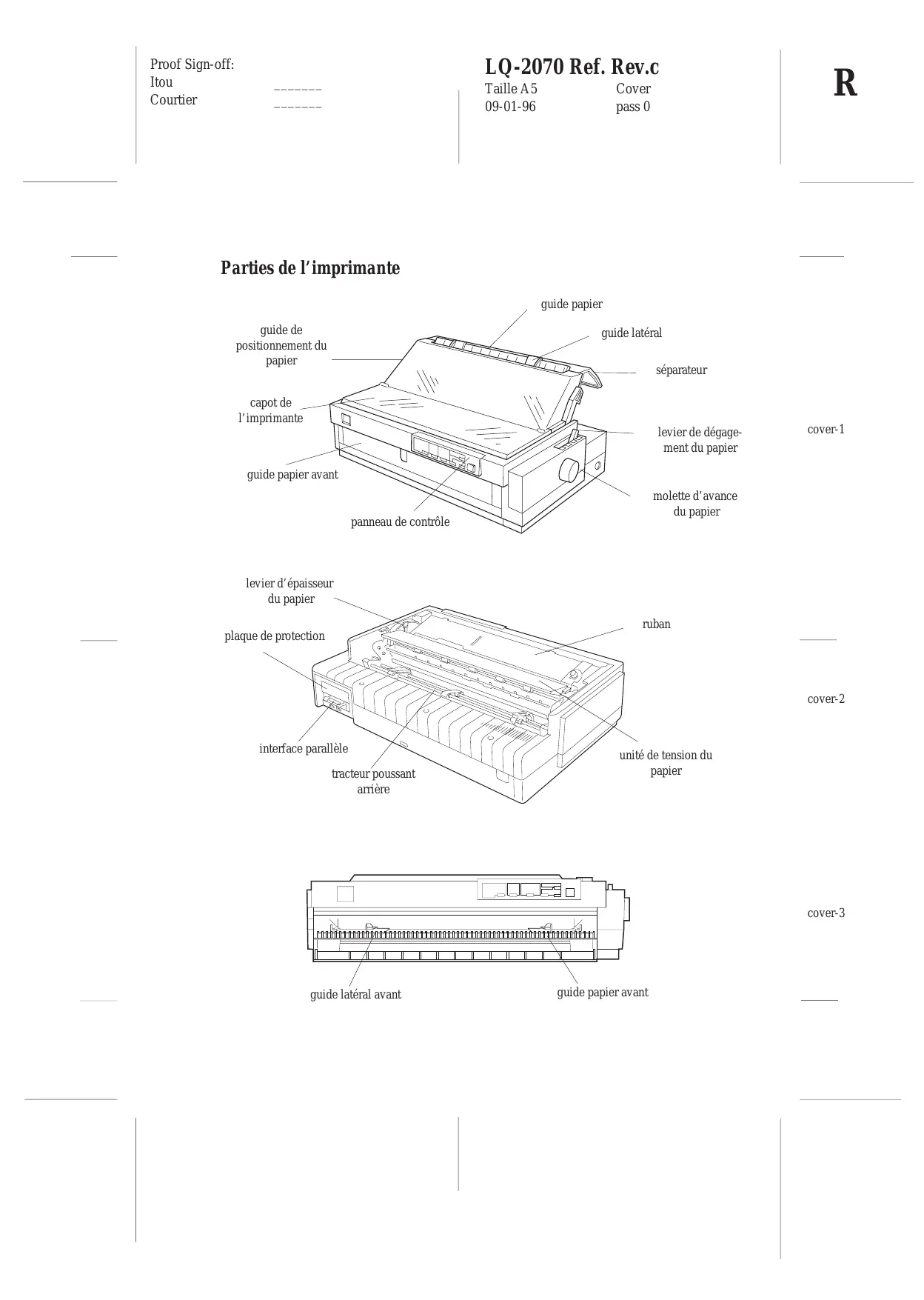
| Type de produit | Imprimante matricielle 24 aiguilles |
| Résolution d'impression | 240 x 216 dpi |
| Vitesse d'impression | 550 caractères par seconde (cps) en mode haute vitesse |
| Connectivité | Parallèle, USB, série |
| Alimentation électrique | AC 220-240V, 50/60Hz |
| Dimensions approximatives | 375 x 360 x 200 mm |
| Poids | 4,5 kg |
| Compatibilités | Windows, Mac OS, Linux |
| Fonctions principales | Impression de documents, impression de formulaires, impression de codes-barres |
| Entretien et nettoyage | Nettoyage régulier de la tête d'impression et des rouleaux, vérification des câbles |
| Pièces détachées et réparabilité | Disponibilité de pièces de rechange, manuels de réparation disponibles |
| Sécurité | Conforme aux normes de sécurité électrique, protection contre les surcharges |
| Informations générales | Idéale pour les environnements de bureau, impression de documents en continu |
FOIRE AUX QUESTIONS - LQ-2070 EPSON
Téléchargez la notice de votre Imprimante matricielle au format PDF gratuitement ! Retrouvez votre notice LQ-2070 - EPSON et reprennez votre appareil électronique en main. Sur cette page sont publiés tous les documents nécessaires à l'utilisation de votre appareil LQ-2070 de la marque EPSON.
LQ-2070 EPSON
Seiko Epson Corporation et ses filiales ne peuvent être tenues responsables des dommages et problèmes survenant suite à l’utilisation d’options et de produits autres que les produits Epson ou ceux approuvés par Seiko Epson Corporation. EPSON et EPSON ESC/P sont des marques déposées de Seiko Epson Corporation. EPSON ESC/P 2 est une marque de fabrique de Seiko Epson Corporation. EPSON ConnectionSM est une marque de service de Epson America, Inc. Remarque Générale : Les autres noms de produits utilisés dans ce guide n’ont qu’un but d’identification et peuvent être des marques déposées de leurs propriétaires respectifs. Copyright © 1996 Epson France, Levallois, France.
Le logo Energy Star n’engage pas la responsabilité d’EPA par rapport à un produit ou un service.
Utilisation intelligente de l’énergie
Voici quelques conseils pour utiliser l’énergie de manière encore plus intelligente :
Pour les utilisateurs d’applications DOS . . Utilitaires DOS de l’imprimante . . . . . . .
Chargement du papier avec un tracteur optionnel . . . Chargement du papier avec une combinaison tracteur poussant/tirant . . . . . . . . . . . . . . . . . . . . . Retrait du papier des tracteurs . . . . . . . . . . . . . Commutation entre papier continu et feuille à feuille . . . . Basculer en feuille à feuille . . . . . . . . . . . . . . . Basculer en papier continu . . . . . . . . . . . . . . . Les caractères imprimés ne correspondent pas à ce que vous attendiez . . . . . . . . . . . . . . . . . . . . . 6-6 La position d’impression ne correspond pas à ce que vous attendiez . . . . . . . . . . . . . . . . . . . . . 6-6 Manipulation du papier . . . . . . . . . . . . . . . . . . . . . . . . . 6-7 Le chargement des feuilles simples ne s’effectue pas correctement 6-7 Le chargement du papier continu ne s’effectue pas correctement 6-8 Options . . . . . . . . . . . . . . . . . . . . . . . . . . . . . . . . . 6-10 Le papier ne s’alimente pas convenablement avec le bac feuille à feuille . . . . . . . . . . . . . . . . . . . 6-10 Le chargement du papier continu ne s’effectue pas correctement lorsque les tracteurs tirant et poussant sont utilisés . . . . . . . . . . . . . . . . . . . . . . . . . . . 6-12
Annexe Caractéristiques, Sommaire des commandes,
Tables de caractères Caractéristiques de l’imprimante . . . . . . . Impression . . . . . . . . . . . . . . . . Papier . . . . . . . . . . . . . . . . . . Alignement du papier . . . . . . . . . . Le chapitre 1 contient des informations concernant le déballage, la mise en place, le contrôle et la connexion de l’imprimante. Lisez ce chapitre en tout premier lieu. Le chapitre 2 explique comment charger et utiliser des feuilles simples, du papier continu et du papier spécial. Le chapitre 3 décrit le fonctionnement de votre imprimante. Le chapitre 4 détaille l’utilisation des accessoires optionnels de votre imprimante. Le chapitre 5 fournit des informations de maintenance, y compris les règles à respecter pour le transport de l’imprimante. Le chapitre 6 contient des conseils de dépannage. Si votre imprimante ne fonctionne pas correctement ou si l’impression ne correspond pas à ce que vous attendiez, reportez-vous à la liste des problèmes et de leurs solutions présentée dans ce chapitre. L’annexe présente les caractéristiques de l’imprimante, les commandes et les tables de caractères. A la fin de ce manuel, vous trouverez un index et un glossaire.
Les Notes contiennent des informations importantes et des conseils utiles concernant le fonctionnement de votre imprimante.
Installation du ruban Avant d’installer le ruban, assurez-vous que le cordon d’alimentation n’est pas connecté à une prise électrique. 1.
Ouvrez le capot de l’imprimante et retirez-le en le soulevant.
Installation de l’imprimante
Sortez le ruban de son conditionnement et enlevez le séparateur en plastique placé au milieu du ruban. Conservez le séparateur.
1-4 Installation de l’imprimante
Vous pouvez lancer un auto-test de l’imprimante en mode qualité courrier ou en mode épreuve, avec du papier continu ou du papier feuille à feuille. Vous pouvez charger le papier depuis l’arrière, l’avant, le bas ou le haut de l’imprimante. Les étapes suivantes décrivent comment lancer le test sur une feuille simple, chargée depuis le haut de l’imprimante. Pour plus d’informations sur la manipulation du papier, reportez-vous au Chapitre 2.
L’imprimante effectue l’auto-test dans la police courante. 1.
Vérifiez que l’imprimante est hors tension et que le guide de positionnement du papier est ouvert.
Poussez le levier de dégagement du papier sur la position feuille simple.
Installation de l’imprimante
Utilisez un câble muni d’un connecteur à 36 broches pour la connexion à l’imprimante et d’un connecteur adapté à votre ordinateur à l’autre extrémité. Pour connaître le type de connecteur requis, reportez-vous à la documentation de votre ordinateur. Pour connecter l’imprimante à votre ordinateur, suivez les étapes suivantes :
Le pilote d’impression EPSON est un logiciel qui vous permet d’exploiter au mieux les fonctionnalités de votre imprimante.
La disquette livrée avec votre imprimante comprend le pilote d’impression et deux utilitaires destinés à vous aider à contrôler votre imprimante depuis DOS.
Pour les utilisateurs de Microsoft Windows
Avant d’installer le pilote, faites une copie de sauvegarde de votre disquette. Si vous utilisez Windows 3.1, suivez les instructions de la section qui suit. Si vous utilisez Windows 95, reportez-vous à la page 1-16.
Installation de l’imprimante
Vérifiez que Windows est en cours d’exécution.
Si vous avez à modifier l’imprimante par défaut ou une affectation de port, utilisez l’utilitaire Imprimantes du groupe Panneau de configuration.
Installation du pilote pour Windows 95
Pour installer le pilote d’impression en utilisant les fonctions Plugand-Play de Windows 95, suivez les instructions ci-dessous. Note : Pour installer le pilote d’impression en utilisant les fonctions Plugand-Play de Windows 95, le port parallèle de votre ordinateur doit être bidirectionnel de type IEEE-1284 (compatible ECP ou EPP). Pour plus d’informations, reportez-vous à la documentation de votre ordinateur.
Installation de l’imprimante
10. Cliquez sur le bouton Suivant 11. A l’écran suivant, cliquez sur Oui pour imprimer une page test. 12. Cliquez sur le bouton Terminer . 13. Sélectionnez Oui dans la boîte de dialogue de confirmation de page si le test s’est correctement imprimé. Si le test ne s’est pas correctement imprimé, cliquez sur Non et suivez les instructions qui apparaissent à l’écran. Pour accéder au pilote d’impression, reportez-vous à “Vérification des paramètres du pilote d’impression” dans la suite de ce chapitre.
Installation du pilote après ouverture d’une session Windows 95
Pour installer le pilote d’impression après ouverture d’une session Windows 95, suivez les étapes ci-dessous.
12. Sélectionnez le bouton d’option Oui ou Non pour définir l’imprimante par défaut. 13. Cliquez sur le bouton Suivant . 14. Cliquez sur le bouton d’option Oui pour imprimer une page test. 15. Cliquez sur le bouton Terminer . 16. Si la page test s’est correctement imprimée, sélectionnez Oui dans la boîte de dialogue qui apparaît. Sinon, sélectionnez Non puis suivez les instructions qui apparaissent à l’écran.
Vérification des paramètres du pilote d’impression
Avant d’imprimer, vous devez vérifier que le paramétrage du pilote d’impression répond aux exigences de votre document. De nombreuses applications Windows ne tiennent pas compte des paramètres du pilote d’impression. D’autres, au contraire, prennent en compte ce paramétrage. Vérifiez les points suivants : ❏
Suivez les étapes ci-dessous pour spécifier le paramétrage approprié : 1.
Double-cliquez sur l’icône Panneau de configuration du Groupe principal.
Le diagramme à l’écran change en fonction de la taille de papier que vous sélectionnez.
Sélectionnez l’orientation Portrait ou Paysage . Le diagramme à l’écran change en fonction de l’orientation que vous choisissez.
Pour les utilisateurs de Windows 95 Suivez les étapes ci-dessous pour spécifier le paramétrage approprié :
Installation de l’imprimante
Installation de l’imprimante
Chargement du papier avec un tracteur optionnel . . . Chargement du papier avec une combinaison tracteur poussant/tirant . . . . . . . . . . . . . . . . . Retrait du papier des tracteurs . . . . . . . . . . . . . .
Vous devez en premier lieu régler le levier de dégagement du papier en fonction du type de papier et de la méthode d’alimentation que vous souhaitez utiliser. Le levier de dégagement du papier posède quatre positions. A chaque position correspond une icône indiquant le type de papier et la trajectoire qu’il suit.
Position tracteur arrière poussant et tracteur arrière poussant/ tirant — pour le papier continu lorsque le tracteur est installé à l’arrière.
Position tracteur avant poussant et tracteur avant poussant/ tirant — pour le papier continu lorsque le tracteur est installé à l’avant.
Position tracteur tirant — pour charger le papier par l’avant, par l’arrière ou par le dessous.
❏ Bien que des flèches indiquent que le papier est chargé par le dessus, ce dernier entre en fait dans l’imprimante par l’arrière, même lorsque le guide papier est utilisé. ❏ Pour que la manipulation du papier continu soit plus aisée, il est recommandé d’utiliser une combinaison de tracteurs tirant/poussant. Pour plus d’informations, reportez-vous à la page 2-13.
Pour plus d’informations sur l’utilisation de feuilles simples, reportezvous à la section qui suit. Pour plus d’informations sur l’utilisation de papier continu avec un tracteur optionnel, reportez-vous à “Utilisation de papier continu”, à la page 2-9.
Utilisation des feuilles simples
Vous pouvez imprimer sur des feuilles simples d’une largeur comprise entre 101 et 420 mm (4" et 16"1/2). Vous pouvez charger les feuilles simples par le haut ou par l’avant de l’imprimante.
Manipulation du Papier
Pour éjecter le papier, appuyez sur la touche Load/Eject .
Manipulation du Papier
Pour éjecter le papier, appuyez sur la touche Load/Eject .
Manipulation du Papier
Vous pouvez imprimer sur un papier continu d’une largeur comprise entre 101 et 406 mm (4" et 16"). Note : Le tracteur poussant arrière standard ne peut être enlevé. Important : Ne chargez pas d’étiquettes avec le tracteur poussant arrière. Les étiquettes risqueraient de se détacher de leur support et d’endommager le mécanisme de l’imprimante. Veillez à ne charger les étiquettes que par l’avant ou par le bas.
Chargement du papier avec le tracteur poussant arrière
Vous pouvez utiliser le tracteur poussant arrière pour le chargement de papier continu ordinaire et de formulaires en liasse, mais pas pour les étiquettes. Pour plus d’informations sur le chargement d’étiquettes, reportez-vous à la section “Chargement du papier avec un tracteur optionnel”, page 2-13. Assurez-vous que le papier que vous chargez est correctement aligné avec le guide de positionnement, afin de permettre un chargement régulier du papier. Assurez-vous également que le papier éjecté après impression n’interfère pas avec le papier en phase de chargement.
Manipulation du Papier
Assurez-vous que l’imprimante est hors tension.
Manipulation du Papier
L’imprimante ne fonctionne pas lorsque le capot est ouvert.
❏ Vous pouvez également faire avancer le papier à sa position de chargement en appuyant sur la touche Load/Eject . ❏ Lors de l’impression, assurez-vous que le papier avance derrière le guide d’impression, comme représenté ci-dessous. Assurez-vous que le guide de positionnement repose contre le guide papier.
Sélection de la position du tracteur et du circuit d’alimentation du papier
Le tableau ci-dessous présente les différentes façons d’alimenter l’imprimante en papier continu. Réglez toujours le levier de dégagement du papier sur la position correspondante. Position du tracteur
Position du levier de dégagement du papier
Tracteur arrière poussant et tracteur poussant/ tirant
Manipulation du Papier
Changement de position des tracteurs
Vous pouvez utiliser le tracteur amovible comme tracteur poussant avant ou comme tracteur tirant. Adaptez simplement la position du tracteur à la méthode d’alimentation souhaitée.
Installation du tracteur en position tracteur poussant avant
Avant de pouvoir utiliser du papier continu avec le tracteur en position avant, vous devez d’abord vous procurer un tracteur tirant optionnel qui pourra être utilisé comme tracteur poussant avant. Pour cela, suivez d’abord les instructions ci-dessous. 1.
Assurez-vous que l’imprimante est hors tension.
2-21, et “Chargement du papier avec une combinaison de tracteur poussant/tirant”, page 2-27.
Retrait du tracteur de la position tracteur poussant avant
Pour retirer le tracteur afin de l’utiliser dans une autre position, suivez la procédure ci-dessous. Puis reportez-vous à la section appropriée pour son installation dans la position souhaitée. 1.
Assurez-vous que l’imprimante est hors tension.
“Chargement du papier avec le tracteur tirant”, page 2-24, et “Chargement du papier avec une combinaison de tracteur poussant/tirant”, page 2-27.
Retrait du tracteur de la position tracteur tirant
Pour retirer le tracteur afin de l’utiliser dans une autre position, suivez la procédure ci-dessous. Puis reportez-vous à la section appropriée pour son installation dans la position souhaitée. 1.
Assurez-vous que l’imprimante est hors tension.
❏ Pour charger des formulaires en liasse reliés sur un seul bord par une bande collée, utilisez toujours le tracteur poussant arrière. Ce type de papier ne peut pas être chargé par le tracteur poussant avant.
Assurez-vous que l’imprimante est hors tension.
L’imprimante ne fonctionne pas lorsque le capot est ouvert. ❏ Vous pouvez également faire avancer le papier à sa position de chargement en appuyant sur la touche Load/Eject . ❏ Lors de l’impression, assurez-vous que le papier avance derrière le guide d’impression, comme indiqué ci-dessous. Assurez-vous également que le guide de positionnement repose contre le guide papier.
❏ Avant de pouvoir utiliser ce circuit de chargement du papier, vous devez d’abord vous procurer un tracteur optionnel.
❏ Le tracteur poussant arrière standard ne peut pas être enlevé.
Manipulation du Papier
à l’Annexe.) Ensuite, faites coulisser le bloc droit pour l’ajuster à la largeur de votre papier, mais ne le verrouillez pas. Placez le support papier à mi-chemin entre les deux blocs d’entraînement. 2-33
L’imprimante ne fonctionne pas lorsque le capot est ouvert. ❏ Vous pouvez également faire avancer le papier à sa position de chargement en appuyant sur la touche Load/Eject . ❏ Lors de l’impression, assurez-vous que le papier avance derrière le guide d’impression, comme indiqué ci-dessous, et que le guide de positionnement repose contre le guide papier.
également que le guide de positionnement repose contre le guide papier.
2-37b (déchargement) de plusieurs feuilles peut provoquer un bourrage.
Commutation entre papier continu et feuille à feuille
Lors de l’utilisation du tracteur poussant en position avant ou arrière vous pouvez facilement basculer entre l’impression en continu et l’impression en feuille à feuille sans enlever le papier.
Manipulation du Papier
Si des feuilles imprimées restent encore dans l’imprimante, appuyez sur la Tear Off/Bin pour faire avancer le papier sur la position de découpe.
étiquettes peuvent facilement se décoller de leur support et provoquer un bourrage.
Appuyez sur la touche Load/Eject . L’imprimante entraîne le papier vers l’arrière jusqu’à la position d’attente. Le papier est encore fixé au tracteur poussant mais n’est plus dans le circuit de passage.
Basculer en papier continu Pour revenir du mode feuille à feuille au mode continu, suivez les étapes ci-dessous :
Manipulation du Papier
❏ Réglez toujours le levier d’épaisseur du papier à la position 0 lorsque vous recommencez à imprimer sur du papier ordinaire.
Manipulation du Papier
Chargez les liasses de la même manière que le papier en feuille à feuille ou en continu. Pour obtenir un résultat optimum avec les liasses en continu, utilisez une combinaison de tracteurs poussant/tirant. Le papier peut être chargé par l’avant ou par l’arrière. Pour charger des liasses par l’arrière, vous devez utiliser un tracteur tirant optionnel. Pour charger des liasses par l’avant, vous devez utiliser deux tracteurs optionnels (le tracteur poussant arrière ne peut être enlevé). Pour plus de détails, consultez plus haut dans ce chapitre les sections “Utilisation des feuilles simples” ou “Utilisation du papier continu ”. Assurezvous également de régler la position de chargement comme indiqué dans “Micro Ajustement”, au Chapitre 3. Important : ❏ Lors de l’impression de liasses, vérifiez que l’impression se fait entièrement à l’intérieur de la zone imprimable des formulaires. (Pour plus d’informations sur la zone imprimable, consultez l’Annexe.) ❏ Utilisez les liasses uniquement dans des conditions normales de fonctionnement.
Manipulation du Papier
Lors de la sélection d’étiquettes pour l’impression, choisissez toujours des étiquettes montées sur un support continu comportant des perforations destinées à un tracteur. N’essayez pas d’imprimer des étiquettes en feuille à feuille car le support lisse ne permet pas un entraînement correct. Chargez les étiquettes par les fentes d’alimentation avant ou inférieure (mais pas arrière) avec le tracteur en position Tracteur tirant. Les étiquettes se chargent de la même manière que le papier continu, mais vous devez régler le levier d’épaisseur du papier sur la position 2. Pour plus d’informations, consultez la section “Utilisation du papier continu” plus haut dans ce chapitre. Important : ❏ N’entraînez jamais des étiquettes à contresens avec les touches Load/Eject ou Tear Off/Bin. Les étiquettes peuvent facilement se décoller de leur support et provoquer un bourrage. ❏ Les étiquettes étant particulièrement sensibles à la température et à l’humidité, utilisez-les uniquement dans des conditions normales de fonctionnement. ❏ Ne laissez pas les étiquettes chargées dans l’imprimante entre les travaux d’impression. Elles s’incurvent autour du rouleau et peuvent provoquer un bourrage à la reprise de l’impression.
Manipulation du Papier
❏ Imprimer sur le bord de l’enveloppe peut endommager la tête d’impression. Assurez-vous que l’impression se fait entièrement à l’intérieur de la zone imprimable des enveloppes. Pour plus d’informations, consultez l’Annexe.
Vous pouvez charger des cartes postales par les fentes d’alimentation avant et supérieure. Chargez les cartes postales uniquement dans des conditions normales de fonctionnement. Réglez le mode Carte en utilisant la touche Tear Off/Bin. Pour plus d’informations, reportez-vous à la description de la touche et du témoin Tear Off/Bin au Chapitre 3. Note : ❏ Lorsque la longueur de la carte est inférieure à 14,8 cm (5,8"), utilisez la fente d’alimentation supérieure. Consultez l’Annexe pour plus de détails.
Les témoins du panneau de contrôle vous permettent de vérifier l’état courant de l’imprimante ; les touches vous permettent de contrôler un certain nombre de ses paramètres. 3-1n
L’état de sélection de police est affiché par trois témoins de polices sur le panneau de contrôle : Draft Roman Sans Serif Courier Prestige Script Others* Appuyez sur cette touche pour placer une feuille simple ou du papier continu en position de chargement. Toutefois, l’imprimante charge normalement le papier de manière automatique. Si une feuille simple est déjà en position de chargement, utilisez cette touche pour éjecter la feuille. Si du papier continu est en position de chargement ou de découpe, appuyez sur cette touche pour le faire reculer jusqu’à sa position d’attente. LF/FF (saut de ligne/saut de page) Appuyez de façon brève sur cette touche pour faire avancer le papier d’une ligne. Maintenez-la enfoncée pour éjecter une feuille simple ou pour faire avancer du papier continu jusqu’au haut de la page suivante. Vous pouvez également utiliser cette touche pour charger une feuille simple depuis le bac feuille à feuille ou faire avancer du papier continu depuis sa position d’attente jusqu’à sa position de chargement.
Utilisation de l’Imprimante
Draft, Roman, Sans Serif, Courier, Prestige, Script, ou Other. "Other" représente la police sélectionnée en mode Paramétrage par Défaut. Condensed Appuyez sur cette touche pour imprimer en mode condensé. Appuyez une nouvelle fois pour rétablir l’impression normale. Note : Les exemples de polices figurant sur le panneau de contrôle ne sont présentés qu’à titre indicatif ; les résultats imprimés peuvent être légèrement différents.
Utilisation de l’Imprimante
“Utilisation du mode Silencieux” dans la suite de ce chapitre.
Utilisation de l’Imprimante
Pour basculer en mode Paramétrage par Défaut, maintenez la touche Condensed enfoncée en mettant l’imprimante sous tension. L’imprimante imprime une feuille d’instructions. Suivez les instructions de cette feuille, ainsi que celles de cette section. Le paramètre par défaut actif est repéré par une flèche sur la feuille d’instructions.
Sélection d’une langue pour la feuille d’instructions
Suivez ces étapes pour choisir la langue dans laquelle vous souhaitez imprimer le reste des instructions du mode Paramétrage par Défaut : 1.
Appuyez sur la touche Font jusqu’à ce que les témoins Font indiquent la langue à sélectionner.
Modification des paramètres par défaut
Suivez les étapes ci-dessous pour sélectionner les fonctions et changer leurs paramètres. Les fonctions et paramètres disponibles sont listés sur la feuille d’instructions et dans le tableau qui suit. 1.
Appuyez sur la touche Font jusqu’à ce que les témoins Font indiquent la fonction à modifier.
Utilisation de l’Imprimante
Fonctions de l’imprimante Cette section décrit chacune des fonctions de l’imprimante.
Tables de caractères
Votre imprimante dispose de 11 tables de caractères standard ainsi que de tables pour 20 autres pays. Des exemples de caractères se trouvent dans l’Annexe.
Jeu de caractères international pour table Italique
Vous pouvez changer 8 caractères de la table des caractères italiques en fonction de vos besoins d’impression. Comme ces caractères sont souvent utilisés dans d’autres langues, ils sont nommés d’après les pays et sont référencés en tant que jeux de caractères internationaux. Consultez l’Annexe pour les exemples de caractères.
Vous pouvez sélectionner 6 polices en mode Paramétrage par Défaut. Les polices suivantes sont indiquées sur le panneau de contrôle et ne peuvent être sélectionnées par défaut : Draft, Roman, Sans Serif, Courier, Prestige, et Script.
Utilisation de l’Imprimante
Cette option n’est disponible que si le papier continu est sélectionné. Lorsque vous activez cette option, l’imprimante force une marge d’un pouce (25,4 mm) entre la dernière ligne imprimée sur une page et la première ligne imprimée sur la page suivante. La plupart des applications gérant elles-mêmes les marges inférieures et supérieures, vous ne devez utiliser cette option que si votre programme ne le fait pas.
Lorsque vous utilisez du papier continu avec le tracteur poussant avant ou arrière, cette option avance le papier à la position de découpe, permettant un découpage facile la page imprimée. Lorsque l’imprimante recevra de nouvelles données, elle fera automatiquement avancer le papier à la position haut de page et commencera à imprimer. Vous pouvez ainsi utiliser l’intégralité de la feuille suivante. Lorsque la découpe automatique est désactivée, vous devez effectuer cette fonction manuellement en appuyant sur la touche Tear Off/Bin. Pour plus d’informations, voir “Découpe” plus loin dans ce chapitre.
Saut de ligne automatique
Lorsque le saut de ligne automatique est activé, l’imprimante joint à chaque code de retour chariot (CR) un code de saut de ligne (LF).
Utilisation de l’Imprimante
Lorsque cette option est active, le zéro est imprimé avec une barre. Lorsque cette option est inactive, le zéro est imprimé sans barre. Ceci vous permet de distinguer facilement le zéro de la lettre “O” majuscule.
Sonnerie (Signal sonore)
L’imprimante émet des signaux sonores lorsque certaines erreurs surviennent. Pour plus d’informations, voir “Problèmes et solutions” au Chapitre 6. Si vous souhaitez que l’imprimante n’émette pas de signal sonore, désactivez cette fonction.
Utilisation du mode Silencieux
Ce mode permet de reduire le niveau sonore de votre imprimante. Notez toutefois que la vitesse d’impression est réduite lorsque ce mode est activé. Pour activer ce mode, maitenez les touches Font et Condensed enfoncées lorsque vous mettez l’imprimante sous tension.
Utilisation de l’Imprimante
Cette section explique comment utiliser le micro-ajustement. Pour plus d’informations sur l’ajustement de la position de découpe, reportez-vous la section suivante. La position de chargement est la position du papier après son chargement automatique par l’imprimante. Si votre impression paraît trop haute ou trop basse sur la page, changez la position de chargement au moyen des fonctions de micro-ajustement : 1.
Assurez-vous que l’imprimante est sous tension. Soulevez si nécessaire le capot de l’imprimante pour repérer la position du papier.
Utilisation de l’Imprimante
Vous pouvez utiliser la fonction de découpe de deux façons : en paramétrage par défaut (mode découpe automatique) ou en appuyant sur la touche Tear Off/Bin du panneau de contrôle. Si les perforations entre les pages ne sont pas alignées avec le bord de découpe, vous pouvez ajuster la position de découpe en utilisant la fonction de micro-ajustement décrite dans la section précédente.
Utilisation de l’Imprimante
❏ N’alimentez jamais du papier continu à contresens lorsque vous utilisez le tracteur (supérieur) tirant ; le papier pourrait en sortir et provoquer un bourrage.
Utilisation du mode de découpe automatique
Lorsque vous sélectionnez le mode de découpe automatique par défaut, l’imprimante avance le papier continu à la position de découpe après impression. L’imprimante avance le papier à la position de découpe uniquement lorsqu’elle reçoit une pleine page de données, ou une commande de saut de page, et qu’aucune donnée n’est reçue durant les trois secondes qui suivent. Sélectionnez la découpe en utilisant le mode Paramétrage par Défaut comme décrit plus haut dans ce chapitre. Assurez-vous également que la longueur du papier continu est correctement sélectionnée dans le mode Paramétrage par Défaut. Vérifiez que vous éteignez l’imprimante pour sortir du mode Paramétrage par Défaut, puis remettez-la sous tension.
Désactivez le mode de découpe automatique en mode Paramétrage par Défaut et évitez d’utiliser la toucher Tear Off/Bin lorsque vous utilisez le tracteur (supérieur) tirant.
Utilisation de la touche Tear Off/Bin
Excepté lorsque vous utilisez le tracteur (supérieur) tirant, vous pouvez utiliser la touche Tear Off/Bin pour faire avancer le papier continu à la position de découpe en suivant les étapes ci-dessous : 1.
Assurez-vous que l’impression est terminée. Appuyez alors sur la touche Tear Off/Bin jusqu’à ce que les deux témoins du panneau de contrôle commencent à clignoter.
L’imprimante avance le papier jusqu’au bord de découpe.
Découpez toutes les pages imprimées. Si les perforations ne sont pas alignées sur le bord de découpe, ajustez la position de découpe en utilisant la fonction de micro-ajustement. Reportezvous à la section “Micro-Ajustement” plus haut dans ce chapitre.
Le second bac feuille à feuille ne peut être utilisé qu’en combinaison avec le bac grande capacité.
Installation du bac feuille à feuille grande capacité
Chargez le papier en utilisant le bac grande capacité comme suit : 1.
Mettez l’imprimante hors tension.
Assemblage du double bac feuille à feuille Vous pouvez assembler le bac grande capacité et le second bac pour créer un double bac feuille à feuille. Consultez la documentation des bacs pour plus d’informations. Vous ne pouvez pas utiliser le bac secondaire sans le bac grande capacité . 1.
Vous pourrez peut-être spécifier le numéro de bac depuis votre programme d’application. Reportez-vous aux manuels de vos logiciels pour connaître la procédure à suivre.
Commutation entre papier continu et feuille à feuille
Vous pouvez facilement basculer du papier continu à l’alimentation feuille à feuille sans enlever le papier continu.
Basculer en papier continu
Si des feuilles simples se trouvent dans le circuit d’alimentation du papier, appuyez sur la touche Load/Eject pour les éjecter.
Mettez le levier de dégagement du papier sur la position tracteur poussant.
Sélection des modes feuille à feuille, cartes postales ou enveloppes Vous pouvez sélectionner les modes feuilles simples, cartes postales ou enveloppes en utilisant le levier du premier bac. Vous verrez les icônes près du levier. Mettez le levier sur la position correcte avant de charger votre papier. 4-5nn
Vous ne pouvez pas retirer le tracteur poussant arrière.
Utilisation des Options de l’Imprimante
Délai de transmission Lorsque la zone de données inutilisée du tampon d’entrée est réduite à 256 octets, l’imprimante émet un code X-OFF ou bascule l’indicateur DTR à 1 (MARK) pour indiquer qu’elle ne peut pas recevoir de données. Lorsque la zone de données inutilisée du tampon d’entrée croît à 512 octets, l’imprimante émet un code X-ON ou bascule l’indicateur DTR à 0 (SPACE) pour indiquer qu’elle est prête à recevoir des données.
Lorsque l’imprimante détecte une erreur de parité, elle imprime un astérisque (*). L’imprimante ignore tous les autres types d’erreurs, y compris les les erreurs de trame ou de dépassement de capacité.
Utilisation des Options de l’Imprimante
❏ N’utilisez jamais d’alcools ou de dégraissants pour nettoyer l’imprimante ; ces produits chimiques peuvent endommager les composants et le corps de l’imprimante. ❏ N’utilisez pas de brosse dure ou abrasive. ❏ Ne vaporisez pas l’intérieur de l’imprimante avec des lubrifiants ; des huiles inappropriées peuvent endommager le mécanisme. Contactez votre revendeur si une lubrification est nécessaire.
Maintenance et Transport
Maintenance et Transport
Les caractères imprimés ne correspondent pas à ce que vous attendiez . . . . . . . . . . . La position d’impression ne correspond pas à ce que vous attendiez . . . . . . . . . . .
. . . . . . . . . . 6-3
. . . . . . . . . . 6-3 Le papier ne s’alimente pas convenablement avec le bac feuille à feuille . . . . . . . . . . . . . . . . . . . 6-10 Le chargement du papier continu ne s’effectue pas correctement lorsque les tracteurs tirant et poussant sont utilisés . . . . . . . . . . . . . . . . . . . . . . . . . . . 6-12
Problèmes et solutions
Les témoins du panneau de contrôle ne s’allument pas.
Si l’imprimante est équipée d’un cordon d’alimentation amovible, vérifiez que ce dernier est bien enfiché dans le connecteur de l’imprimante.
Branchez un autre appareil électrique, par exemple une lampe, dans la prise pour vérifier qu’elle fonctionne correctement. Les témoins s’allument brièvement puis s’éteignent. Ils ne s’allument plus, même lorsque l’imprimante est remise sous tension. Vérifiez que la tension requise pour l’imprimante correspond à la tension de votre prise électrique. Si ce n’est pas le cas, débranchez l’imprimante et contactez votre revendeur. Ne rebranchez pas le cordon d’alimentation à une prise électrique.
Voyez cette section si vous avez des problèmes d’impression.
L’imprimante n’imprime pas
Le témoin Pause est éteint mais rien ne s’imprime. Vérifiez que le logiciel est correctement installé pour votre imprimante. Vérifiez les paramètres imprimante du logiciel. Vérifiez les deux extrémités du câble d’interface. Vérifiez que le câble répond aux caractéristiques de l’imprimante et de l’ordinateur.
Problèmes et solutions
Le témoin Pause est allumé et rien ne s’imprime Appuyez sur la touche Pause pour éteindre le voyant Pause et reprendre l’impression. Vérifiez que le capot de l’imprimante est fermé. L’imprimante fait le bruit qu’elle fait normalement lorsqu’elle imprime, mais elle n’imprime pas. Le ruban n’est pas correctement installé. Suivez les étapes du Chapitre 1 pour vous assurer qu’il est installé correctement. Le ruban est peut-être usé. Remplacez-le. Le levier d’épaisseur du papier est peut-être mal positionné. Vérifiez qu’il est sur la position correspondant au type de papier utilisé. L’imprimante fait un bruit inhabituel, émet cinq signaux sonores, s’arrête brusquement d’imprimer et tous les témoins du panneau de contrôle clignotent. Mettez l’imprimante hors tension et laissez la tête d’impression refroidir. Vérifiez alors s’il n’y a pas de bourrage de papier ou de ruban, ou d’autres problèmes. Essayer d’imprimer de nouveau. Si l’imprimante n’imprime toujours pas correctement, contactez votre revendeur.
Si l’imprimante émet un signal sonore, vous avez sans doute tenté une opération invalide sur le panneau de contrôle. Revoyez les fonctions du panneau de contrôle au Chapitre 3. Si l’imprimante ne fonctionne toujours pas correctement, mettez-la hors tension et contactez votre revendeur ou un technicien qualifié.
L’impression est pâle ou irrégulière
Les caractères imprimés présentent des parties inférieures manquantes. Le ruban n’est pas installé correctement. Voir le Chapitre 1 pour les instructions d’installation. L’impression est pâle. Le ruban est sans doute usé. Remplacez le ruban comme décrit au Chapitre 1. Le levier d’épaisseur du papier n’est peut-être pas réglé convenablement. Voir “Ajustement du levier d’épaisseur du papier” au Chapitre 2.
Problèmes et solutions
Lancez un auto-test en suivant les instructions de la page 1-11. Si le test s’imprime correctement, vérifiez le ruban. La tête d’impression est peut-être endommagée. Arrêtez d’imprimer et contactez votre revendeur pour la faire remplacer. L’impression comporte des points manquants disposés de façon irrégulière. Soit le ruban n’est pas assez tendu, soit il est détaché. Réinstallez le ruban comme décrit au Chapitre 1.
Les caractères imprimés ne correspondent pas à ce que vous attendiez
Les styles ou caractères définis dans votre application ne s’impriment pas. Vérifiez que votre application est correctement configurée pour votre imprimante. Pour les instructions, voir “Vérification des paramètres du pilote d’impression” au Chapitre 1. La police sélectionnée sur le panneau de contrôle ne s’imprime pas. Votre logiciel outrepasse peut-être le paramétrage du panneau de contrôle. Sélectionnez la police dans votre programme.
Problèmes et solutions
Vous pouvez ajuster la position de chargement en utilisant la touche LF/FF en mode Micro-Adjustement. Voir “MicroAjustement” au Chapitre 3. La longueur de page ne correspond pas à la longueur du papier utilisé. Vérifiez la longueur de page paramétrée dans votre logiciel et ajustez-la si nécessaire. Si vous utilisez du papier continu, changez la longueur de page en utilisant le mode Paramétrage par Défaut. Voir “Changement des paramètres par défaut” au Chapitre 3. L’impression présente des espaces non imprimés régulièrement disposés. La fonction de saut de perforations est sans doute activée. Désac tivez-la en mode Paramétrage par Défaut. Voir “Changement des paramètres par défaut” au Chapitre 3.
Manipulation du Papier
Voyez cette section si vous avez des problèmes de papier.
Problèmes et solutions
Vérifiez qu’il ne reste pas de papier continu dans l’imprimante. Si c’est le cas, retirez-le. Réglez le levier de dégagement du papier sur la position feuille à feuille et insérez une nouvelle feuille. Le papier se froisse ou provoque un bourrage au chargement. Mettez l’imprimante hors tension et retirez le papier en le tirant. Vérifiez que les guides latéraux sont correctement réglés. Insérez une nouvelle feuille dans le guide papier. Assurez-vous que vous utilisez le bon type de papier. Voir les caractéristiques du papier dans l’Annexe. Assurez-vous que le capot de l’imprimante est fermé. Vérifiez que les leviers d’épaisseur et de dégagement du papier sont correctement positionnés. Le papier ne s’éjecte pas complètement. Utilisez la touche LF/FF pour éjecter la page. Assurez-vous que le capot de l’imprimante est fermé. Les feuilles utilisées sont peut-être trop longues. Utilisez du papier dont les dimensions restent dans la plage spécifiée. Voir les caractéristiques du papier dans l’Annexe.
Problèmes et solutions
Le tracteur ne charge pas le papier. Vérifiez que le levier de dégagement du papier est calé sur la position papier continu. Si tel n’est pas le cas, amenez le levier sur la position correcte. Il se peut que le papier soit détaché du tracteur. Fixez de nouveau le papier sur le tracteur. Le papier se froisse ou provoque un bourrage au chargement. Assurez-vous que le guide papier est en position verticale et que les leviers d’épaisseur et de dégagement du papier sont correctement positionnés. Il se peut que la position de votre pile de papier empêche une alimentation en ligne droite. Assurez-vous que le papier circule librement. Assurez-vous que votre pile de papier est à 1 mètre maximum de l’imprimante. Assurez-vous que le capot de l’imprimante est fermé. Vérifiez que le tracteur est correctement installé. Assurez-vous que les perforations latérales du papier sont alignées entre elles. Vérifiez également que les blocs d’entraînement sont verrouillés et que leurs rabats sont fermés. Vérifiez que le format et l’épaisseur du papier sont dans les plages spécifiées. Voir les caractéristiques du papier dans l’Annexe. Les blocs d’entraînement des tracteurs tirant et poussant ne sont pas correctement alignés. Lorsque vous utilisez les deux tracteurs, vérifiez que leurs blocs d’entraînement sont en phase.
Problèmes et solutions
Découpez le papier entrant dans l’imprimante, et appuyez sur la touche LF/FF ou Load/Eject pour faire avancer le papier. Voir “Découpe” au Chapitre 3. Lorsque vous commutez entre les modes feuille à feuille et papier continu, l’imprimante émet plusieurs signaux sonores et le témoin Pause s’allume. Vous avez essayé de changer la position du levier de dégagement du papier alors que du papier était encore dans l’imprimante. Replacez le levier en position initiale et éjectez le papier. Changez alors la position du levier.
Voyez cette section si vous avez des problèmes avec les accessoires en option.
Le papier ne s’alimente pas convenablement avec le bac feuille
à feuille Le papier ne se charge pas. Le bac feuille à feuille n’est pas correctement installé. Installez-le à nouveau comme décrit au Chapitre 4. Vous avez peut-être chargé trop de feuilles dans le bac. Assurez-vous que le bac ne contient pas plus de 150 feuilles.
Problèmes et solutions
Assurez-vous que les positions des guides latéraux du guide papier sont correctes. Positionnez les guides latéraux sur les repères en forme de losange. Il se peut qu’il ne reste qu’une seule feuille dans le bac. Ajoutez du papier. Deux feuilles ou plus se chargent en même temps. Vous avez peut-être chargé trop de feuilles dans le bac. Assurez-vous que le bac ne contient pas plus de 150 feuilles. Vous avez peut-être oublié de déramer le papier avant de le charger dans le bac. Enlevez le papier, déramez-le, et rechargez le bac. Les conditions de stockage de votre papier ne sont peut-être pas satisfaisantes. Une humidité excessive peut amener les feuilles de papier à adhérer les unes aux autres. Le papier se froisse au chargement. Le papier est vieux ou plissé. Utilisez seulement des feuilles neuves et propres. Il se peut qu’il y ait trop de papier dans le chargeur. Vérifiez que le levier d’épaisseur du papier est correctement positionné. Assurez-vous que les guides latéraux sont correctement réglés et que votre papier a la taille et la qualité qui conviennent. Voir les caractéristiques du papier dans l’Annexe.
Problèmes et solutions
Le type de papier souhaité n’est pas chargé lors de la commutation entre le bac feuille à feuille et le tracteur poussant. Le levier de dégagement du papier n’est peut-être pas à la bonne position. Tirez le levier vers l’avant pour charger du papier continu ou poussez-le vers l’arrière pour charger des feuilles simples.
Le chargement du papier continu ne s’effectue pas correctement lorsque les tracteurs tirant et poussant sont utilisés
Le papier se froisse ou provoque un bourrage au chargement. Les blocs d’entraînement du tracteur tirant et du tracteur poussant ne sont pas alignés correctement. Le papier n’est pas assez tendu. Ajustez la position des blocs d’entraînement pour supprimer tout jeu dans le sens de la largeur du papier. Supprimez le jeu dans le sens de la longueur en tournant la molette du tracteur tirant.
Problèmes et solutions
45 ms en alimentation au 1/6 de pouce 0,127 m/s en alimentation continue (5 pouces/s. en alimentation continue)
* Utilisation en conditions de fonctionnement normales.
Longueur de la planche (une page) :
101 à 559 mm (4 à 22 pouces)
Epaisseur de la planche :
0,07 à 0,09 mm (0,0028 à 0,0035 pouce)
Pour les feuilles simples, la largeur maximale est de 420 mm (16,5 pouces). Toutefois la largeur imprimable maximale est de 345,4 mm (13,6 pouces). Pour les feuilles simples d’une largeur supérieure à 351,4 mm (13,84 pouces), les marges latérales sont augmentées pour correspondre à la largeur du papier. La marge inférieure minimale est de 4,2 mm.
Caractéristiques, Sommaire des Commandes, Tables de Caractères
Par tracteur poussant/tirant (arrière : tracteur poussant standard avec tracteur tirant optionnel 500276, avant : avec deux tracteurs tirants optionnels 500276) Par tracteur tirant (avant, arrière et inférieur avec tracteur tirant optionnel 500276) Bac d’alimentation feuille à feuille (option 500272, 500274)
Durée de vie du ruban :
8 millions de caractères
(Qualité courrier 10 cpi, à 48 points/caractère)
Demande d’identificateur du périphérique en mode quartet du transfert de canal inverse.
Caractéristiques, Sommaire des Commandes, Tables de Caractères
Les commandes reconnues par votre imprimante sont présentées dans ce sommaire des commandes. Le format de commande à employer dépend du logiciel utilisé. Certaines applications n’acceptent que le format décimal, tandis que d’autres acceptent les commandes saisies en caractères ASCII. (Certaines applications ne permettent pas l’insertion de commandes destinées à l’imprimante.) De plus, il est probable que la reconnaissance de ces commandes dans votre application requiert une ponctuation spécifique. Si votre application accepte ces commandes, reportez-vous à son manuel d’utilisation pour connaître le format et la ponctuation nécessaires.
Utilisation du sommaire des commandes
Toutes les commandes sont repertoriées dans ce chapitre par fonction. Si une commande ne possède pas de paramètre, elle apparaît seule. Si elle prend des paramètres, ceux-ci sont décrits en détail. Les paramètres sont en minuscules italiques (en général n). Vous trouverez ci-dessous des exemples de présentation des commandes. ❏
ESC @ est une commande sans paramètres.
Caractéristiques, Sommaire des Commandes, Tables de Caractères
(n/180 de pouce par défaut en mode
ESC ( V (2) (0) (nL nH)
s = Ajustement espace -3 # s # 3
(en 1/360ème de pouce) v1 + 256 x v2 = hauteur de code barre en 1/180ème de pouce hauteur minimun 45/180ème de ignoré en POSTNET.
Caractéristiques, Sommaire des Commandes, Tables de Caractères
Bit 1 = 0 : le code est imprimé en clair. = 1 : le code n’est pas imprimé en clair. Bit 2 = 0 : impression du premier caractère centré (EAN-13 et UPC-A seulement). = 1 : impression du premier caractère en dessous. Bits 3 à 7 non utilisés.
Commandes à ne pas utiliser dans de nouveaux développements
Commandes de tabulation
Caractéristiques, Sommaire des Commandes, Tables de Caractères
A5 size Bit 1 = 0 : le code est imprimé en clair. = 1 : le code n’est pas imprimé en clair. Bit 2 = 0 : impression du premier caractère centré (EAN-13 et UPC-A seulement). = 1 : impression du premier caractère en dessous. Bits 3 à 7 non utilisés. ESC [p (n1) (n2) data
Programmation l’impression de CODEBARRE : n1 + n2 x 256 = nombre de données du code barre.
Voir Caractères par pouce. ESC/P Abréviation de EPSON Standard Code for Printers (codes normalisés EPSON pour imprimantes). Ensemble de commandes permettant d’exercer un contrôle sur l’imprimante à partir de votre ordinateur. Ce système constitue la norme pour les imprimantes EPSON mais il est également reconnu par de nombreux logiciels pour ordinateurs personnels. ESC/P2 Version évoluée du langage ESC/P. Ce langage permet d’accéder à des fonctions d’impression comparables à celles fournies par les imprimantes à laser, telles que les polices vectorielles et des fonctions de compression graphique. haut de page Position que l’imprimante reconnaît comme première ligne imprimable. Cette position correspond à la position par défaut de la marge supérieure. impression bidirectionnelle Mode d’impression dans lequel la tête d’impression imprime de gauche à droite et de droite à gauche. Ce mode permet d’augmenter la vitesse d’impression puisque la tête se déplace dans les deux sens. impression condensée Mode d’impression dans lequel les caractères imprimés présentent une largeur d’environ 60% de celle des caractères standard. Une impression condensée en 10 cpi par exemple, correspond à 17 caractères par pouce. Ce mode s’avère particulièrement utile pour imprimer de grands tableaux ou d’importantes feuilles de calcul.
Connexion entre l’ordinateur et l’imprimante. matrice de points
Méthode d’impression dans laquelle chaque lettre ou symbole se compose d’un ensemble (ou matrice) de points. mémoire tampon Partie de la mémoire de l’imprimante utilisée pour stocker les informations avant de les imprimer. papier continu Papier livré plié et présentant des perforations d’entraînement sur les bords et des perforations de découpe entre les pages. par défaut Qualifie une valeur ou une option qui entre en application lorsque l’installation est mise sous tension, remise à zéro ou réinitialisée. pilote d’impression Programme (élément logiciel) qui vous permet de contrôler l’imprimante et d’exploiter au mieux ses possibilités. police de caractères Style typographique d’un caractère et nom de famille du groupe de caractères de ce style. Exemple : Epson Roman, Epson Sans Serif, etc. position de chargement Position à laquelle est amené automatiquement le papier. Vous pouvez définir cette position à l’aide de la fonction de microfeed. position tear off Position où le papier est amené à la fin d’un travail d’impression. Cette position peut être modifiée à l’aide de la fonction de micro-ajustement. programme d’application Programme permettant d’exécuter une tâche particulière, telle qu’un traitement de texte ou un logiciel de planification financière par exemple. qualité Courrier Une des deux qualités d’impression de l’imprimante. La qualité Courrier permet des impressions de meilleures lisibilité et apparence (vitesse d’impression réduite).
Rouleau noir qui assure le maintien du papier lors de l’impression. saut de ligne
Code de contrôle et touche du panneau de contrôle qui ont pour effet de faire avancer le papier d’une ligne. saut de ligne automatique Fonction qui peut être activée en mode de paramétrage par défaut et qui a pour effet de faire suivre automatiquement chaque code de retour chariot (CR) d’un code de saut de ligne (LF). saut de page Code de contrôle et touche du panneau de contrôle qui ont pour effet de faire avancer le papier à la position de haut de page suivante. table de caractères Ensemble de lettres, nombres, et symboles utilisés pour recréer les caractères utilisés dans une langue spécifique. tear-off Fonction qui avance automatiquement les perforations du papier continu en position tear-off, puis ramène le papier en position de chargement. test automatique (auto-test) Méthode de vérification du fonctionnement de l’imprimante. Lorsque vous lancez le test automatique, l’imprimante imprime les caractères stockés dans sa ROM. tracteur tirant Dispositif optionnel qui permet d’entraîner le papier continu dans l’imprimante. tramage Disposition des points imprimés sur le papier qui permet de simuler une nuance ou un niveau de gris. vidage hexadécimal Fonction de mise au point qui permet, lorsqu’elle est activée, d’obtenir une sortie papier des codes envoyés à l’imprimante sous forme hexadécimale et sous forme ASCII et d’identifier ainsi la source des problèmes de communication entre l’ordinateur et l’imprimante.
 Notice Facile
Notice Facile